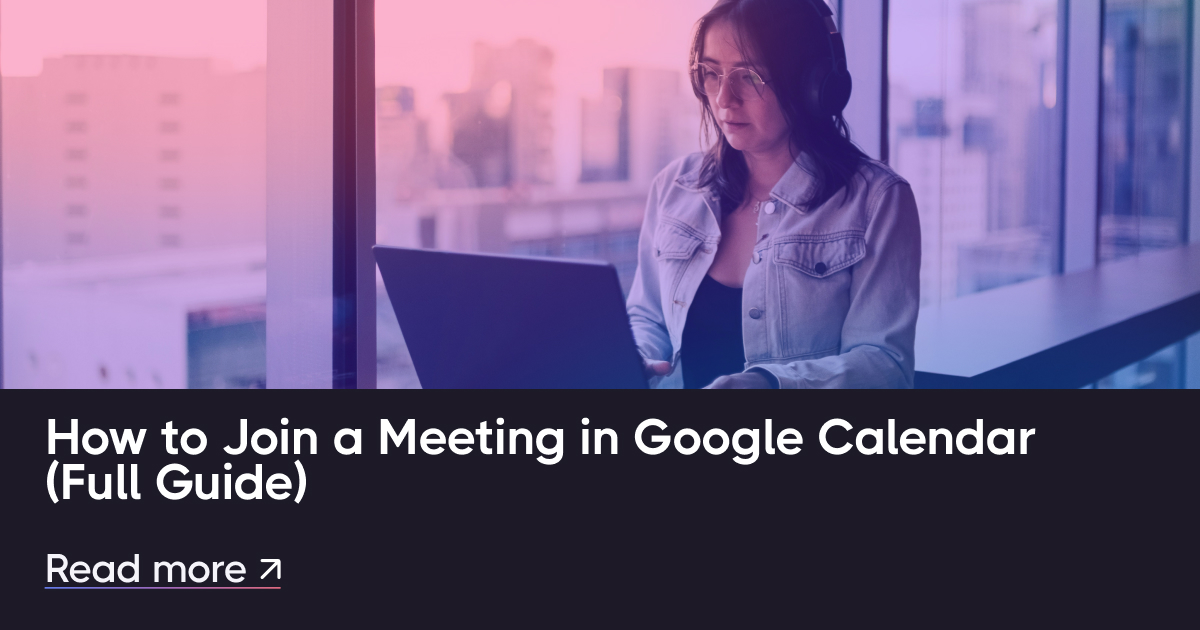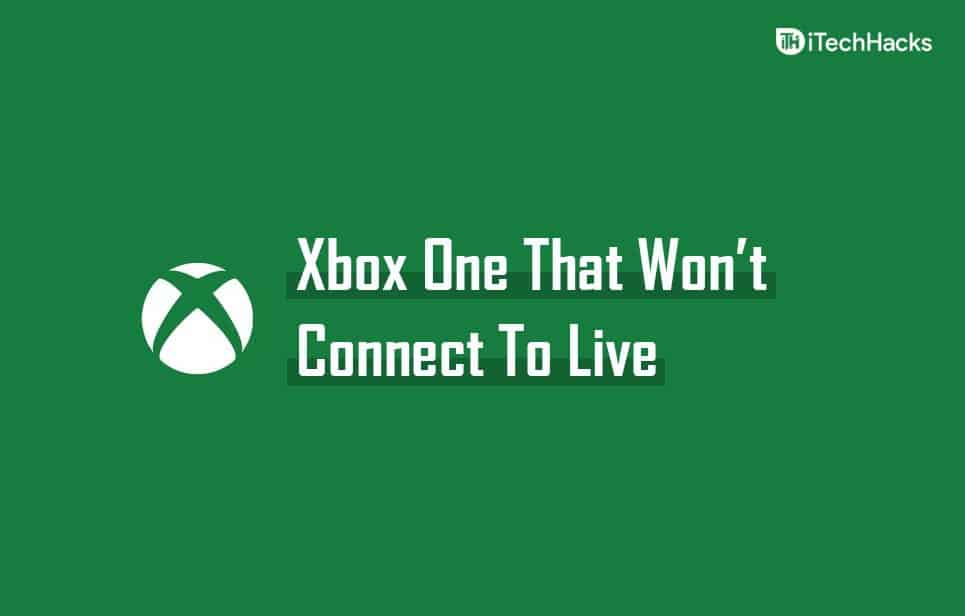Windows Deployment Service (WDS) is een krachtige tool waarmee Windows OS via een netwerk op computers kan worden geïnstalleerd zonder dat er fysieke media nodig zijn. Deze handleiding begeleidt ons bij het installeren en configureren van WDS op een Windows-server, waardoor een efficiënte en gestroomlijnde implementatie van het besturingssysteem over het netwerk wordt gegarandeerd.
Hoe installeer en configureer ik Windows Deployment Services?
Als u wilt leren hoe u Windows Deployment-services op een Windows-server installeert en configureert, raadpleegt u de onderstaande handleiding:
- Zorg ervoor dat aan de voorwaarden is voldaan
- Installeer de rol Windows Deployment Services
- Configureer Windows-implementatieservices
- Voeg opstart- en installatie-images toe
- Voeg een opstartimage toe aan de WDS-server
- Voeg de installatiekopie toe aan de server
Laten we aan de slag gaan met deze handleiding.
1] Zorg ervoor dat aan de voorwaarden is voldaan
Voordat u Windows Deployment Service installeert en configureert, moet u controleren of aan de vereisten is voldaan. Als u dit niet doet, kan dit leiden tot problemen tijdens de installatie of bediening van WDS.
- Active Directory (AD): De server moet een domeincontroller of lid zijn.
- DHCP: WDS is afhankelijk van DHCP om PXE-opstartmogelijkheden (Preboot Execution Environment) te bieden aan clientcomputers.
- DNS: Domeinnaamsysteem moet geconfigureerd en operationeel zijn.
- NTFS-partitie: De WDS-server vereist een NTFS-partitie voor de image.
Nadat u hebt gecontroleerd of aan de vereisten is voldaan, is de volgende stap het installeren van de rol Windows Deployment Services.
2] Installeer de rol Windows Deployment Services
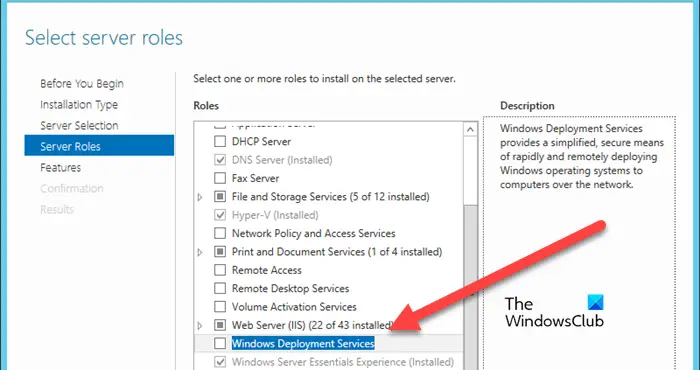
Nadat u de vereisten hebt gecontroleerd, is de eerste stap bij het instellen van Windows Deployment Service het installeren van de WDS-rol. Met deze rol kan de server het Windows-besturingssysteem op de clientcomputer implementeren via een netwerkgebaseerde installatie.
- Start Server Manager, ga naar het tabblad Manager, selecteer Rollen en functies toevoegen en klik op de knop Volgende.
- In het venster Installatietype selecteren selecteert u deOp rollen gebaseerde of functiegebaseerde installatieoptie en klik op de knop Volgende.
- Selecteer de server waarop WDS Roles wordt geïnstalleerd, dus klik opSelecteer een server uit de serverpoolen klik vervolgens op de knop Volgende.
- De volgende stap is het selecteren van serverrollen, dus vink het vinkje aanWindows-implementatieservicesgevolgd door op de knop Volgende te klikken.
- Klik in het Functievenster op de knop Functies toevoegen, gevolgd door Volgende.
- De wizard Rolservices verschijnt op het scherm. Standaard zijn zowel de vakjes Deployment Server als Transport Server aangevinkt.
Klik ten slotte op de knop Installatie, volg alle aanwijzingen en klik vervolgens op de knop Sluiten.
3] Configureer Windows Deployment Services
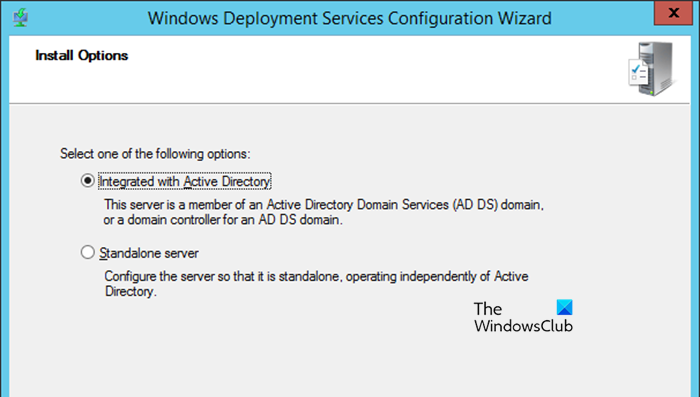
Na het installeren van de WDS-rollen is de volgende stap het configureren ervan. Het configureren van WDS omvat het specificeren waar WDS zijn bestanden opslaat, het instellen van de PXE-opstartoptie en het configureren van hoe de server reageert op verzoeken van klanten.
- LaunchServerbeheerder, ga naar het tabblad Extra en klik opWindows-implementatieservices.
- Vouw in het venster Windows Deployment Services de optie Server uit en klik vervolgens met de rechtermuisknop op de server.
- Selecteer de optie Server configureren en klik op de knop Volgende wanneer de configuratiewizard van Windows Deployment Services op het scherm verschijnt.
- In het venster Installatieopties kiest u ervoor om WDS te integreren met Active Directory of het te configureren in de Standalone-modus (voor niet-domeinomgevingen), maar we gaan voorlopig voor het eerste kiezen. Klik na elke stap op de knop Volgende.
- Voer het pad in naar de locatie van de extern geïnstalleerde map > Volgende > Ja.
- Kies in de initiële instelling van de PXE-server één optie en klik op Volgende.
WDS-configuratie zal enige tijd duren, dus wacht tot deze is voltooid. Als u klaar bent, schakelt u de optie Afbeeldingen nu aan de server toevoegen uit en selecteert u Voltooien.
4] Voeg opstart- en installatie-images toe
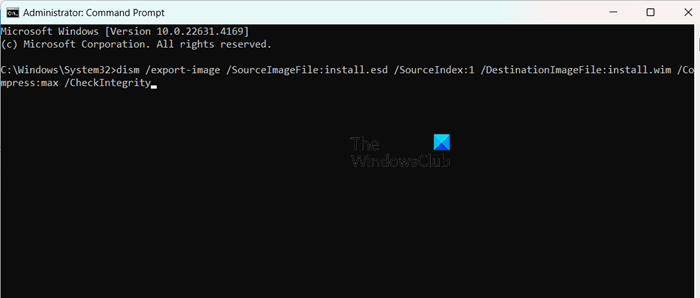
Opstart- en installatie-images zijn essentiële componenten. Eén is verantwoordelijk voor het opstarten van clientmachines in een vooraf geïnstalleerde omgeving, terwijl de laatste de OS-bestanden bevat die op clientmachines worden geïnstalleerd.
- Plaats de Windows-installatiemedia in het optische station van de server of koppel het Windows-installatie-ISO-bestand als u een image gebruikt. Als alternatief kunnen gebruikers een opstartbaar USB-station gebruiken met het Windows-installatiebestand. U moet het Boot.win-bestand vanuit de map Source naar de WDS-server kopiëren.
- Converteer nu install.ESD (in Windows Installation Media) naar install.WIM. U kunt hiervoor het DISM-commando gebruiken. Open deOpdrachtpromptals beheerder en voer vervolgens de volgende opdrachten uit.
- Navigeer naar de map met install.esd met behulp van de opdracht 'cd'.
cd c:/filepath
- Voer de volgende opdracht uit om de beschikbare afbeeldingen en hun indexnummers weer te geven.
dism /Get-WimInfo /WimFile:install.esd
- Converteer install.esd naar install.wim met behulp van de opdracht dism /export-image om het bestand te converteren. Vervang SourceIndex door het indexnummer van de afbeelding die u wilt exporteren (bijvoorbeeld 1, 2, enz.):
dism /export-image /SourceImageFile:install.esd /SourceIndex:1 /DestinationImageFile:install.wim /Compress:max /CheckIntegrity
Nu ziet u het install.win-bestand gemaakt in de doelmap.
5] Voeg een opstartimage toe aan de WDS-server
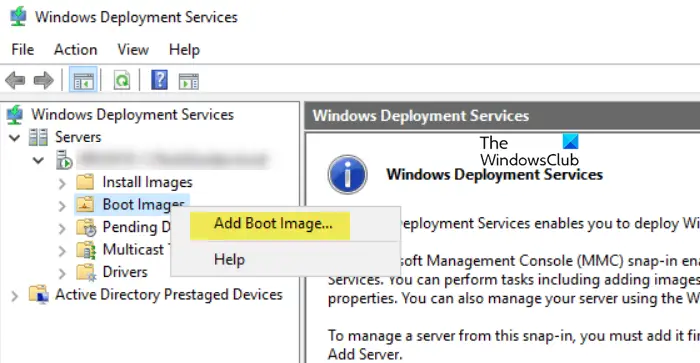
Nadat u het bestand boot.wim hebt voorbereid, is de volgende stap het toevoegen aan de Windows Deployment Services-server. Het opstartimage is essentieel voor het opstarten van de client in Windows PE, waar het installatieproces begint. Hier ziet u hoe u hetzelfde kunt doen:
- Lanceer deWindows-implementatieservicesconsole, vouw de sectie Servers uit en vouw vervolgens de naam van de WDS-server uit.
- Om een opstartimage toe te voegen, klikt u met de rechtermuisknop op Opstartimages en selecteert u vervolgens Bootimage toevoegen.
- Klik in het veld Afbeeldingsbestand op Bladeren om naar de locatie te gaan waar Boot.wim is geïnstalleerd, selecteer het en klik op de optie Openen.
- Nadat u het Boot.wim-bestand hebt geselecteerd, past u de afbeeldingsnaam aan in iets beschrijvends, aangezien dit later de identificatie zal zijn wanneer u deze selecteert tijdens het opstarten met PXE op clientcomputers.
- Klik voor elk venster op Volgende om te beginnen met het toevoegen van de WDS-server met opstartimage.
Zodra de opstartimage met succes is geïnstalleerd, klikt u op de knop Voltooien. De opstartimage is nu geconfigureerd in WDS en zal worden gebruikt om clientmachines op te starten in Windows PE wanneer ze opstarten vanaf het netwerk.
6] Voeg de installatiekopie toe aan de server
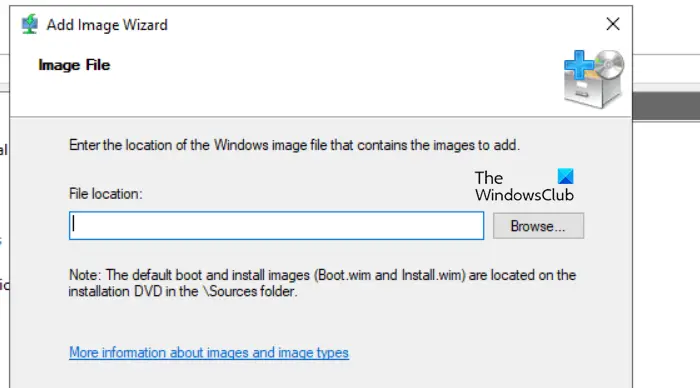
Na de opstartimage moeten gebruikers nu een installatieimage toevoegen. De installatiekopie bevat het daadwerkelijke besturingssysteem dat op clientmachines wordt geïmplementeerd. Deze afbeelding komt meestal uit het install.wim-bestand dat we eerder hebben voorbereid.
- Start de Windows Deployment Services-console en vouw het serverknooppunt en vervolgens de WDS-server uit.
- Klik met de rechtermuisknop op Image installeren en selecteerVoeg installatieafbeelding toe, en als gebruikers voor het eerst een installatie-image toevoegen, moeten ze een nieuwe image-groep maken. U kunt er ook een kiezen uit het vervolgkeuzemenu Selecteer een bestaande afbeeldingsgroep als er al een afbeeldingsgroep bestaat.
- Als u klaar bent, selecteert u de knoppen Voltooien en Volgende. Nadat u de afbeeldingsgroep heeft aangemaakt, klikt u opBladerom naar de locatie te navigeren waar het install.wim-bestand is geïnstalleerd, selecteert u het en klikt u op de optie Openen.
- Nadat u het bestand Install.wim hebt geselecteerd, past u de afbeeldingsnaam aan in iets beschrijvends, aangezien dit later de identificatie zal zijn wanneer u deze selecteert tijdens het opstarten met PXE op clientcomputers.
- Klik voor elk venster op Volgende om te beginnen met het toevoegen van de WDS-server met opstartimage.
Wacht tot de afbeeldingen zijn geïmporteerd. Afhankelijk van de grootte van het install,wim-bestand kan dit proces enkele minuten duren. Wanneer het proces is voltooid, klikt u op Voltooien. De installatiekopie verschijnt nu onder het knooppunt Installatiekopieën in de WDS-console.
Dat is het!
Lees ook:.
Hoe installeer ik Windows Deployment Service?
De Windows Deployment Service is een rol die u vanuit Serverbeheer kunt installeren. U kunt deServerbeheerder,ga naarVoeg rollen en functies toe,zoek naarWindows-implementatieservice,en installeer het vervolgens door de bovenstaande handleiding te volgen.
Lezen:?
Hoe RSAT installeren en configureren?
U kunt RSAT-functies installeren via Windows-instellingen. OpenInstellingendoor Win + I en ga naarSysteem > Optionele functies.Klik opBekijk functiesgeplaatst naast Voeg een optionele functie toe, zoek naar RSAT en installeer deze.
Lees ook:.


![Clipchamp vastzitten bij het voorbereiden van het scherm [Fix]](https://elsefix.com/tech/tejana/wp-content/uploads/2025/02/Clipchamp-stuck-on-Preparing-screen.png)
![DirectX 12 wordt niet ondersteund op uw systeem [repareren]](https://elsefix.com/tech/tejana/wp-content/uploads/2024/09/dx12-is-not-supported-on-your-system.jpg)